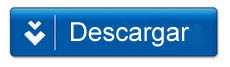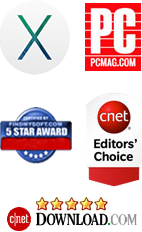Cómo hacer copia de seguridad o copiar contactos de iPhone a Mac sin iTunes y iCloud
Por: Johanna Parker
Categoría: Consejos iPhone y tutoriales
Al igual que cualquier otro teléfono inteligente, el iPhone es también propenso a la corrupción de datos a causa de ruptura accidental, manejo inadecuado, entre otras razones. Y, sin duda, los contactos son la parte más valiosa de su teléfono. Por eso siempre será buena idea hacer copias de seguridad o copiar contactos de iPhone a Mac con el fin de protegerse de este tipo de situaciones impredecibles y no deseadas.
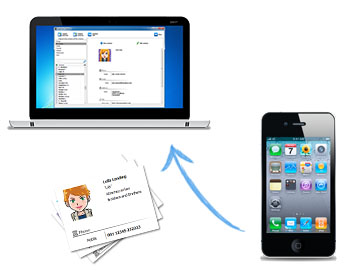
Con iCloud, siempre podrá transferir sus contactos de iPhone entre varios dispositivos mediante el almacenamiento en los servidores de Apple. Asimismo, iTunes también puede ayudarle a transferir o realizar copias de seguridad de contactos de iPhone a Mac, pero por desgracia en forma ilegible. ¿Qué pasa si usted desea crear copias de seguridad, en línea de forma segura y fácil de leer, de su lista de contactos en iPhone, lejos de cualquier servidor de terceros? ¿Cómo copiar contactos de iPhone directamente a Mac? A continuación, le mostramos una forma sencilla de copia de seguridad o copia de la lista de contactos de iPhone a Mac sin iTunes ni iCloud. Todo lo que necesitas es el iPhone Contacts to Mac Transfer Tool y seguir estos pasos:
Paso 1: Iniciar el programa y conectar el iPhone
En primer lugar, tendrás que instalar el software iPhone Contacts to Mac Transfer y ejecutarlo. Puedes descargar este programa desde la página de descarga. A continuación, vas a tener que conectar tu iPhone, iPad, iPod Touch (cualquier dispositivo que tengas) a tu ordenador. El programareconocerá el dispositivo al instante y se mostrará una ventana emergente con una interfaz de usuario, mostrando la información sobre el dispositivo.
Nota: Si quiere cambiar el idioma por defecto del programa a Español, vaya a Tools > Language (Herramientas > Idioma) y pulse Español.
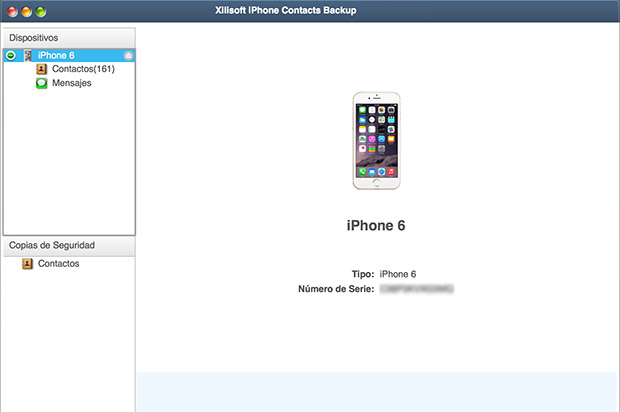
Nota: Cierre el software iTunes de otro modo iPhone Contacts to Computer Transfer no funcionará correctamente.
A) Exportar o Copiar Contactos de iPhone a Mac
Para copiar tus contactos de iPhone a Mac, haz clic en "Contactos" en el árbol de directoriosdel lado izquierdo de la pantalla. Cuando la lista se rellene a la derecha, selecciona los contactos que deseas exportar a tu ordenador. Una vez realizada tu selección final, encontrarás un botón denominado como "Exportar Contactos al Ordenador" en la parte inferior de la pantalla, en el cual debes hacer clic. ¡Eso es todo! En pocos minutos, todos los contactos de tu iPhone se transferirán a tu Mac como archivos .VCard y.CSV.
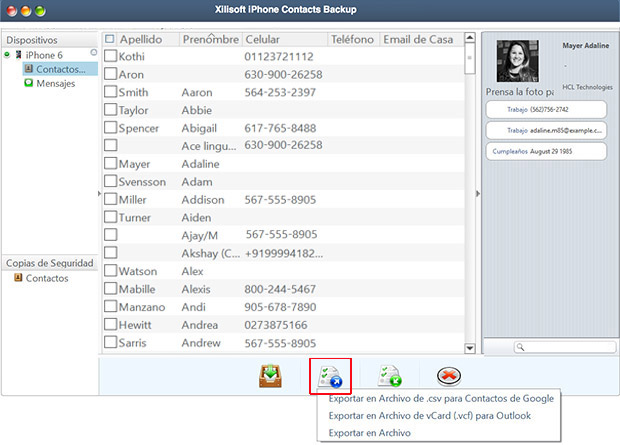
B) Hacer Copia de Seguridad de Contactos de iPhone a tu Mac
Habrá un árbol de directorios en el lado izquierdo de la interfaz. Debes seleccionar la opción que indica "contactos". A continuación, deberás elegir los contactos a los que deseas hacer copia de seguridad,a partir de la lista que se rellena a la derecha del árbol de directorios. Una vez que hayas hecho todas tus selecciones finales, puedes hacer clic en el botón denominado "Crear Copia de Seguridad de Todos Contactos", en la parte inferior de la pantalla.
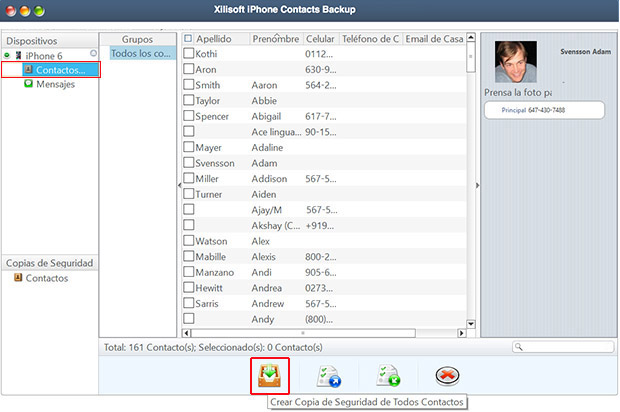
C) Restaurar contactos de iPhone desde una copia de seguridad
Si quiere restaurar contactos de iPhone desde una copia de seguridad, vaya a la sección del programa "Copias de seguridad", seleccione la copia de seguridad y pinche en el botón "Restaurar Todos Contactos al Dispositivo".

D) Importar Contactos desde el Ordenador a tu Dispositivo iPhone
Transferir contactos desde tu ordenador a tu dispositivo es tambiénuna tarea simple y fácil. Sólo vas a tener que repetir lo que has hecho anteriormente, y seleccionar "Contactos" en el árbol de directorios. A continuación, deberás seleccionar los contactos que deseas importar y seleccionar el botón en la parte inferior de la pantalla denominado "Importar Contactos al Dispositivo."
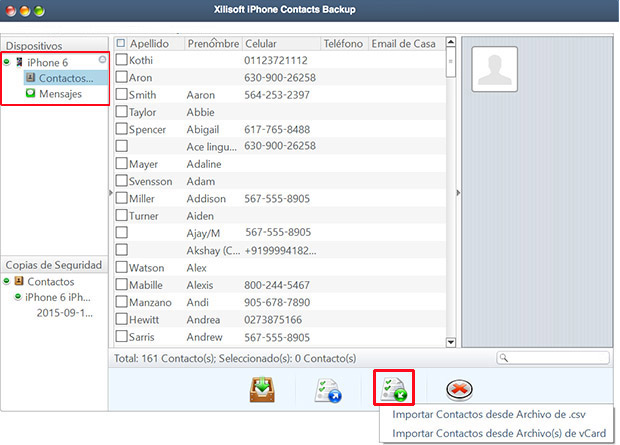
Nota: Para eliminar Límites de la Versión y apoyar al desarrollador ha de adquirir la versión completa con licencia de este programa.